Hvis du er en IT-ekspert, vet du at noe av det mest frustrerende er når Open Shell ikke fungerer på Windows 11. Det kan være vanskelig å feilsøke, og enda mer når du ikke vet hva årsaken. Det er et par ting som kan være årsaken til at Open Shell ikke fungerer på Windows 11. En mulighet er at Open Shell-installasjonen din er korrupt. En annen mulighet er at Open Shell-innstillingene dine er inkompatible med Windows 11. Hvis du har problemer med Open Shell, er det første du bør gjøre å sjekke installasjonen. Hvis den er korrupt, kan du prøve å installere den på nytt. Hvis det ikke fungerer, kan du prøve å tilbakestille Open Shell-innstillingene. Hvis du fortsatt har problemer, kan du prøve å kontakte Microsofts kundestøtte. De kan kanskje hjelpe deg med å feilsøke problemet. Microsoft har noen forskjellige alternativer for støtte, inkludert nettstøtte, telefonstøtte og personlig støtte. Uansett hvilket alternativ du velger, sørg for at du har all informasjon om problemet ditt klar, slik at de kan hjelpe deg best mulig.
Visste du at vi kan tilpasse Windows 11/10 Start-menyen med litt gratis programvare? Åpent skall er et av programmene vi kan bruke til å tilpasse startmenyen og legge til en verktøylinje og statuslinje i Windows Utforsker med noen tilleggsfunksjoner. det var tidligere Klassisk start og er et alternativ klassisk skall, som gjør det samme. Da det klassiske skallet ikke lenger var aktivt, plukket frivillige ved GitHub det opp og utviklet Open Shell fra det. Den brukes av mange Windows-brukere. Noen brukere klager på det Open Shell fungerer ikke på deres Windows 11 . I denne guiden vil vi vise deg hvordan du fikser det og bruker Open Shell uten problemer.
Åpne Shell fungerer ikke på Windows 11

Hvis Open Shell ikke fungerer på din Windows 11 PC, kan du bruke følgende metoder for å fikse det og tilpasse Start-menyen.
- Start File Explorer på nytt
- Omregistrering av Shell Experience
- Gjenopprett Windows Search Index
- Endre registerinnstillinger
- Oppdater Windows
- Installer åpent skall på nytt
La oss dykke ned i detaljene i hver metode og løse problemet. Før det, start datamaskinen på nytt og se om det er noen endringer.
sikkerhetskopifeilkode 0x81000ff
1] Start filutforsker på nytt.
Noen Open Shell-brukere har sett hvordan Open Shell fungerer etter å ha startet File Explorer på nytt. Når Open Shell ikke fungerer på PC-en din, må du starte File Explorer på nytt og se om problemet er løst.
For å starte File Explorer på nytt i Windows 11,
- Høyreklikk på startknappen for å åpne WinX Meny
- Velg Oppgavebehandling fra listen
- Finn Windows Utforsker-prosessen i listen over prosesser.
- Høyreklikk og velg Start på nytt.
2] Registrer Shell Experience på nytt
Omregistrering av Shell Experience med PowerShell på Windows 11 kan også løse problemet med at Open Shell ikke fungerer på PC-en din.
For å registrere Shell Experience på nytt,
Klikk på startmenyen og skriv PowerShell.
killpage
Klikk 'Kjør som administrator' i Windows PowerShell i resultatene for å åpne den. Klikk 'Ja' ved UAC-ledeteksten.
Kopier/lim inn følgende kommando i PowerShell og trykk Enter
|_+_|Se om problemet med Open Shell er løst.
3] Gjenopprett Windows Search Index
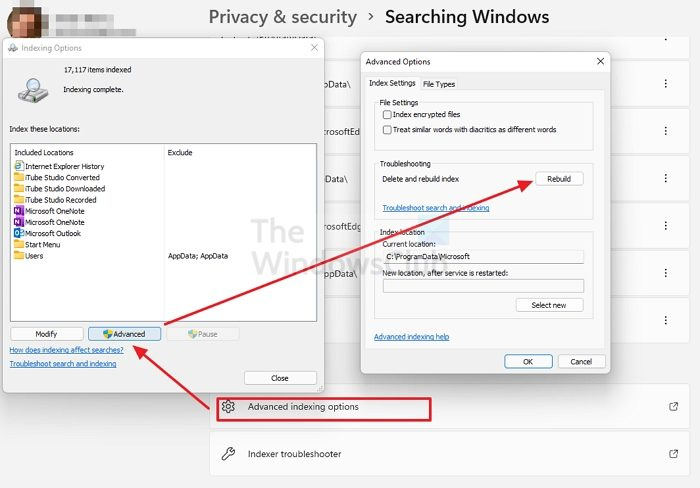
Reparasjon av Windows Search Index kan også fikse Open Shell-problemer i Windows 11. Du kan gjenoppbygge Windows Search Index ved å følge disse trinnene.
- åpen Innstillinger programmet fra Start-menyen eller ved å bruke hurtigtasten Win+I.
- trykk Personvern og sikkerhet på venstre sidefelt og klikk deretter på Windows-søk fanen
- Rull ned og klikk på Avanserte indekseringsalternativer
- Klikk på Avansert knappen for å åpne et nytt vindu
- trykk Restaurere og vent til prosessen er fullført
Sjekk om gjenoppbygging av Windows Search Index løste Open Shell-problemet.
Lese: Fiks høy disk- eller CPU-bruk av Search Indexer
4] Juster registerinnstillingene
Du kan også fikse Open Shell som ikke fungerer ved å bruke registerjusteringer. Du trenger bare å lage en ny DWORD-fil med navnet EnableXamlStartMenu.
For å konfigurere registerinnstillinger for at Open Shell skal fungere,
korrupt video
Trykk Win + R på tastaturet for å åpne Kjør-vinduet. Skriv Regedit og trykk Enter
Naviger til følgende bane i Registerredigering.
|_+_|Høyreklikk på banen og velg Ny. Velg deretter DWORD (32-biters verdi) . Gi filen et navn AktiverXamlStartMenu
Dobbeltklikk nå på DWORD-filen du nettopp opprettet og angi datoverdien 0 .
Start datamaskinen på nytt og se om problemet er løst eller ikke. Hvis ikke, så følger vi samme vei i registerredigering, finner vi Start_ShowClassicMode fil der og slett den.
5] Oppdater Windows
Det kan være et problem eller en feil i Windows Update som hindrer Open Shell i å fungere. Du bør oppdatere Windows til den nyeste versjonen for å løse dette problemet.
For å se etter oppdateringer i Windows 11,
prosessor strømstyring
- åpen Innstillinger applikasjon ved hjelp av hurtigtasten Win + I på tastaturet
- Klikk på Windows Update på venstre sidefelt.
- På Windows Update-siden klikker du Se etter oppdateringer for å starte Windows-oppdateringer manuelt
6] Installer åpent skall på nytt
Hvis ingen av metodene ovenfor løste problemet med Open Shell, må du avinstallere det fra PC-en og installere det på nytt. Du kan avinstallere den i Innstillinger-appen eller Start-menyen. Last deretter ned Open Shell fra GitHub og kjør den for å installere.
Dette er de forskjellige metodene du kan bruke hvis Open Shell ikke fungerer på Windows 11.
Hvordan få Classic Shell til å fungere i Windows 11?
Classic Shell ble sist oppdatert i desember 2017. Du kan ganske enkelt laste det ned fra den offisielle siden og installere det på PC-en din, men det kan hende det ikke fungerer slik du ønsker. Som et alternativ til Classic Shell utvikles Open Shell, som gjør det samme som Classic Shell i tidligere versjoner av Windows.
Er Open Shell tilgjengelig for Windows 11?
Ja, Open Shell er tilgjengelig for Windows 11. Du kan laste det ned fra GitHub og bruke det til å tilpasse Start-menyen og gjøre alt med det, akkurat som i Windows 10 i tidligere versjoner. Hvis du har problemer med Open Shell på Windows 11, kan du følge metodene ovenfor.













![MSINFO32.exe Systeminformasjon fungerer ikke [Fiks]](https://prankmike.com/img/errors/7D/msinfo32-exe-system-information-not-working-fix-1.jpg)

